ps美工必備輔助操作:使用標尺
發表日期:2019-11-22 15:57?? 文章編輯:350模板官網小編 ?? 瀏覽次數:
在 Photoshop CC中,用戶可以借助圖像輔助工具進行商品圖像的編輯工作。標尺顯示了當前鼠標指針所在位置的坐標,應用標尺可以精確選取商品圖像的范圍和更準確地對齊商品圖像。下面350裝修平臺介紹顯示標尺的具體操作方法。
顯示標尺
步驟01在菜單欄中選擇“文件”|“打開”命令,打開商品圖像素材,如圖所示


步驟02在菜單欄中選擇“視圖”|“標尺”命令,如圖所示。
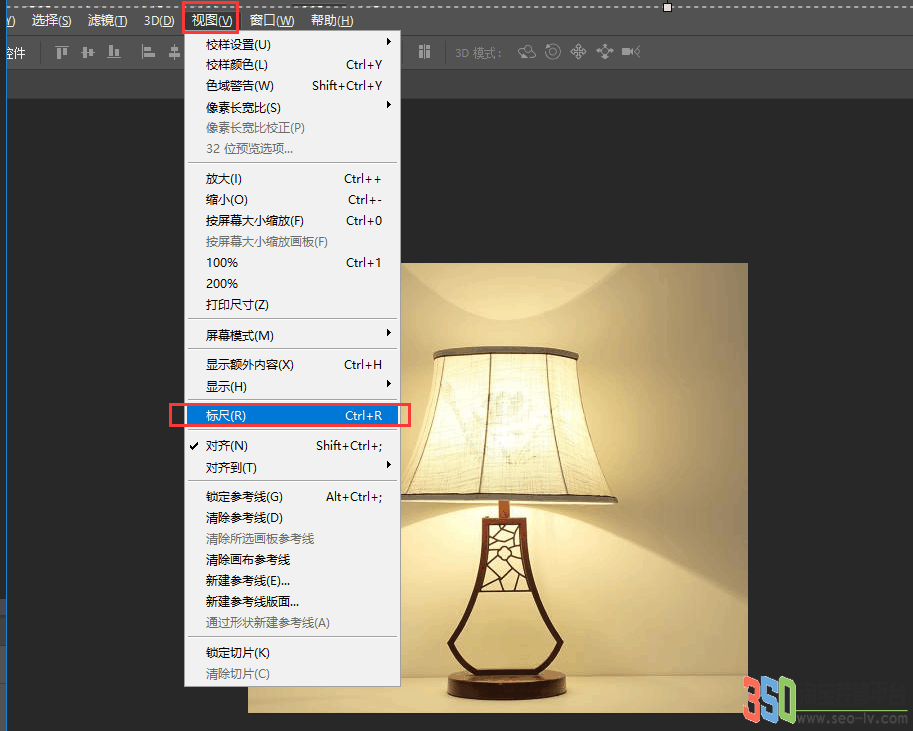
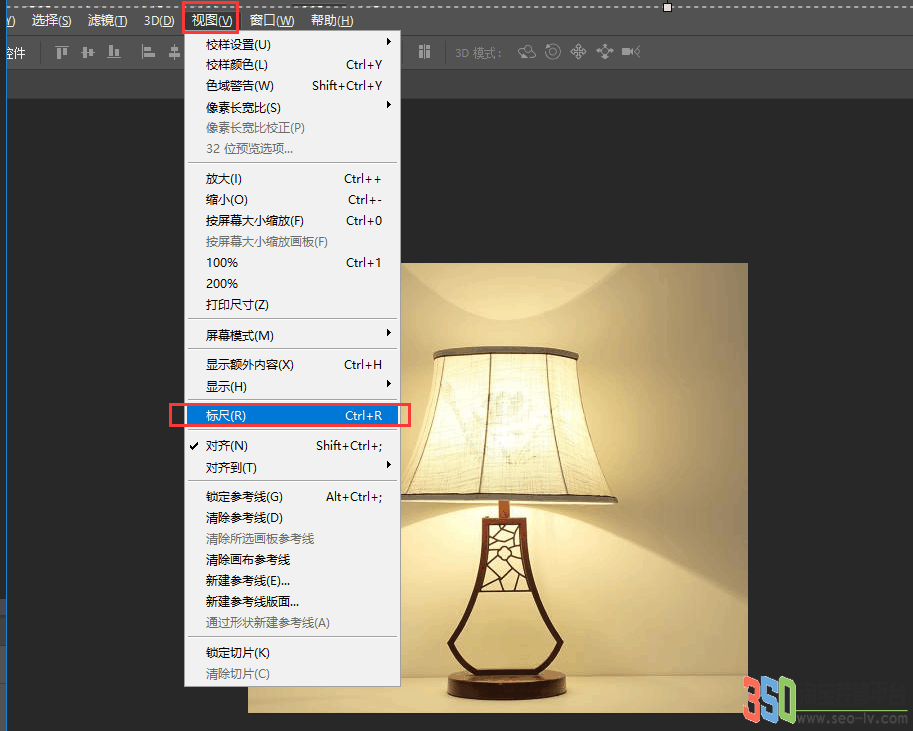
步驟03執行上述操作后,即可顯示標尺,如圖所示
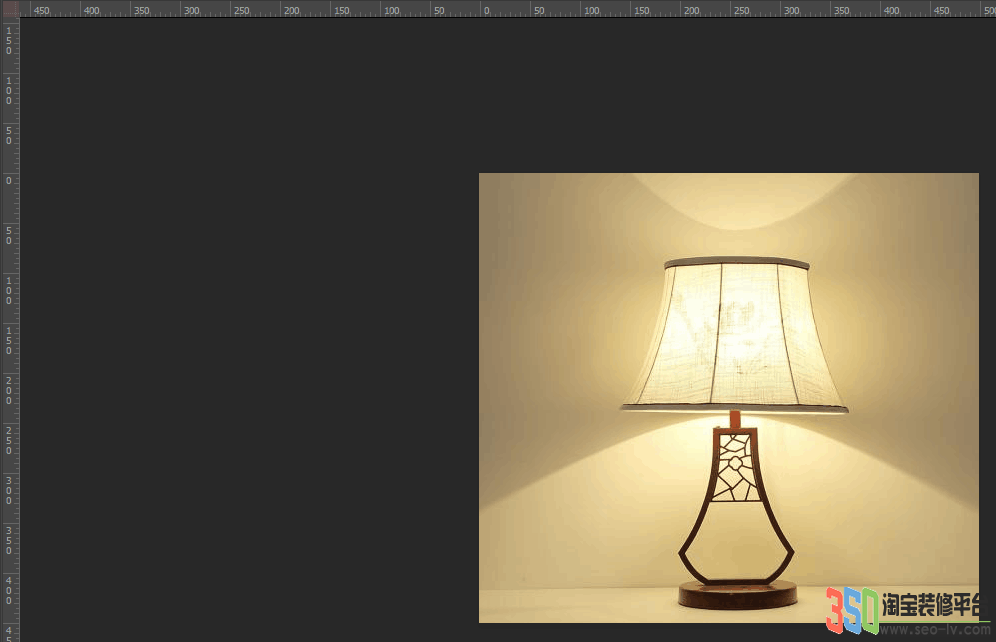
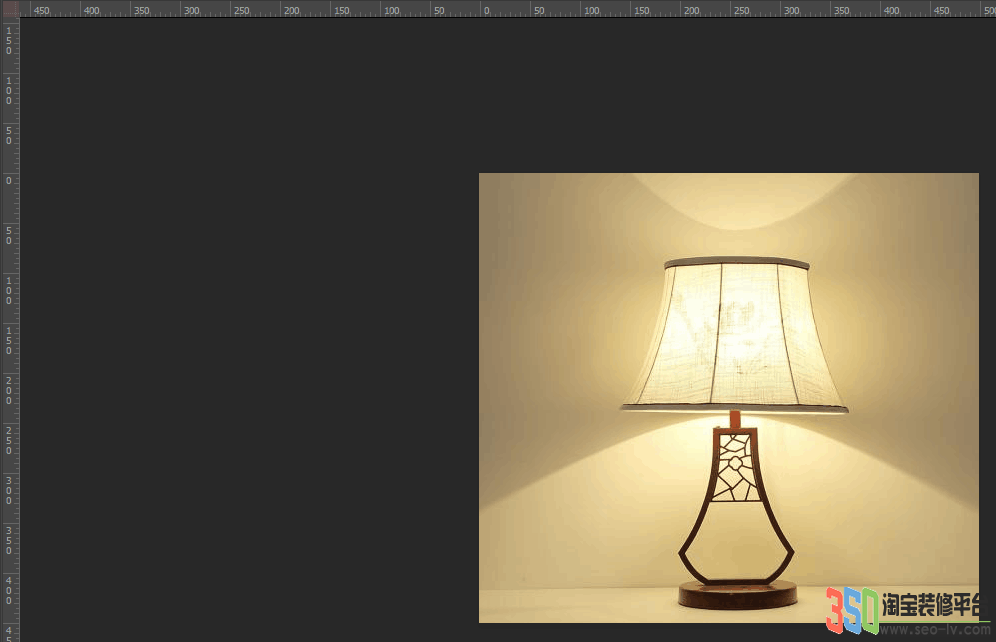
步驟04將鼠標指針移至水平標尺與垂直標尺的相交處,如圖所示。
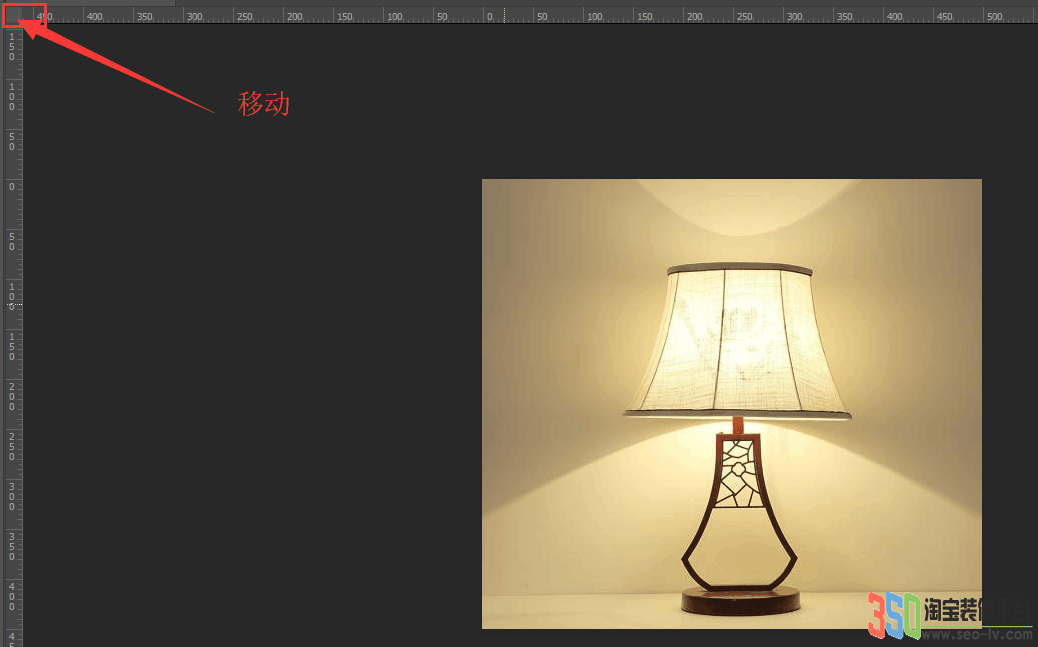
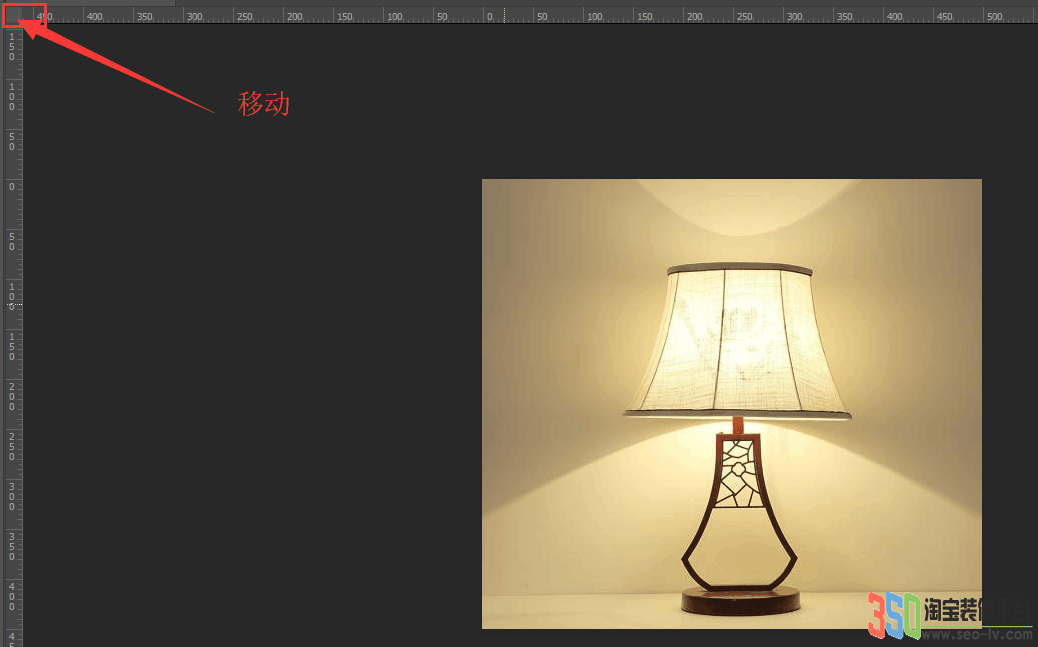
步驟05按住鼠標左鍵的同時拖曳至商品圖像編輯窗口中的合適位置,釋放鼠標左鍵即可更改標尺的原點,如圖所示。
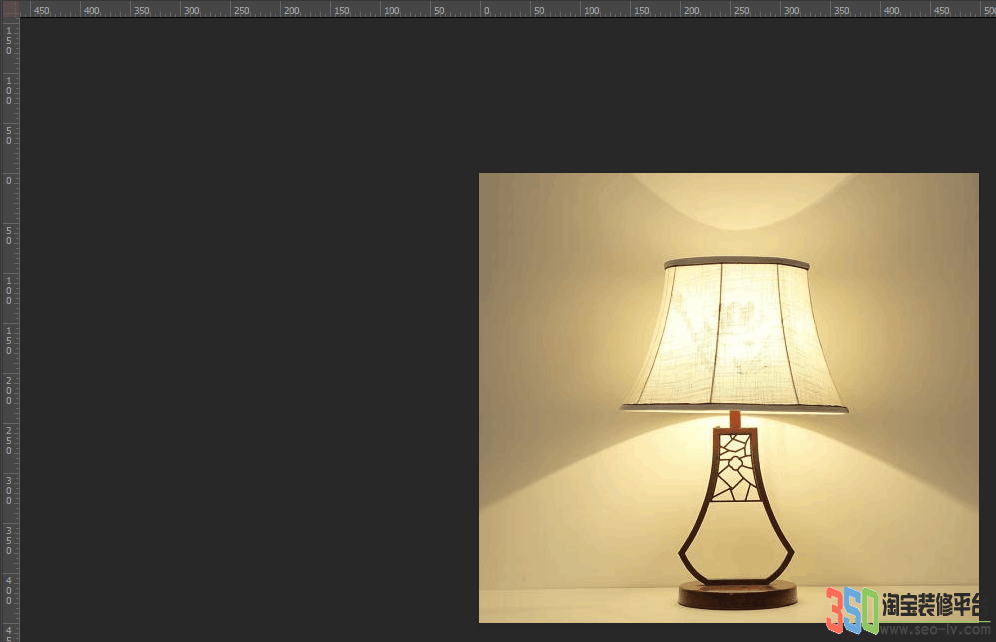
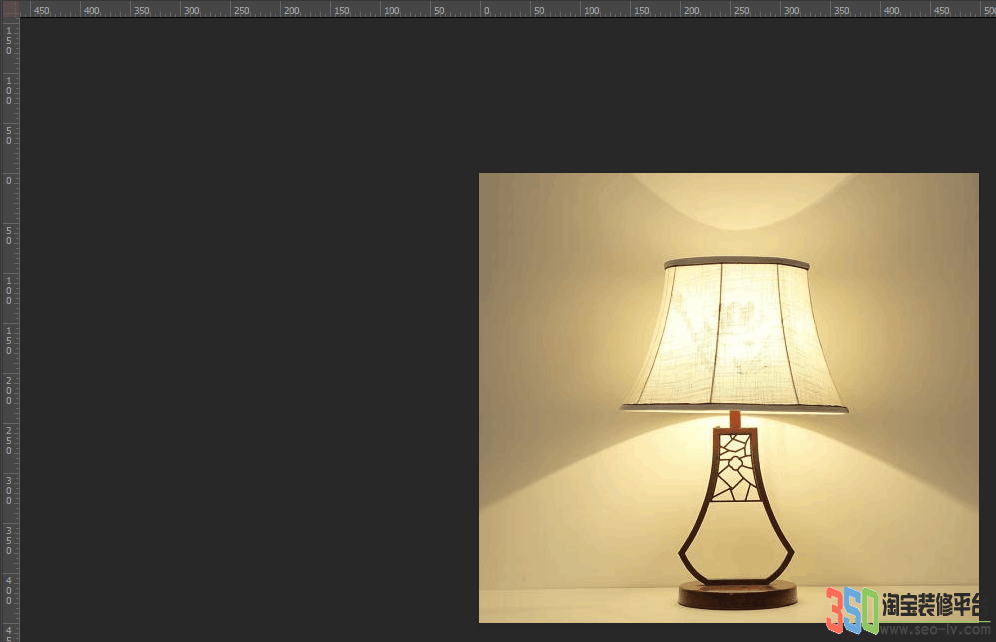
步驟106在菜單欄中再次選擇“視圖”“標尺”命令,即可取消標尺,如圖所示。
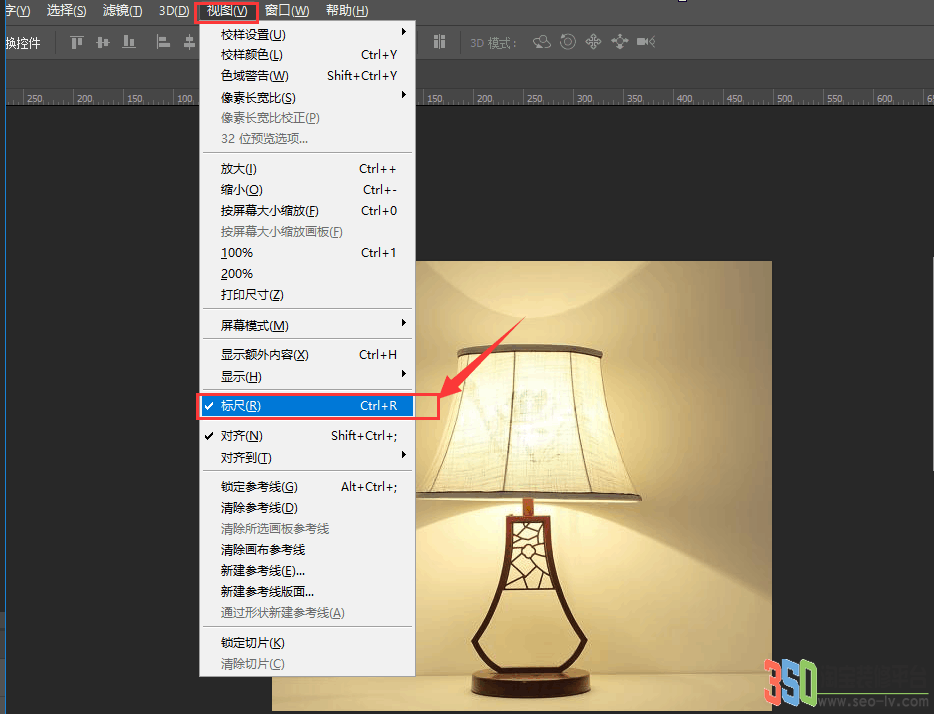
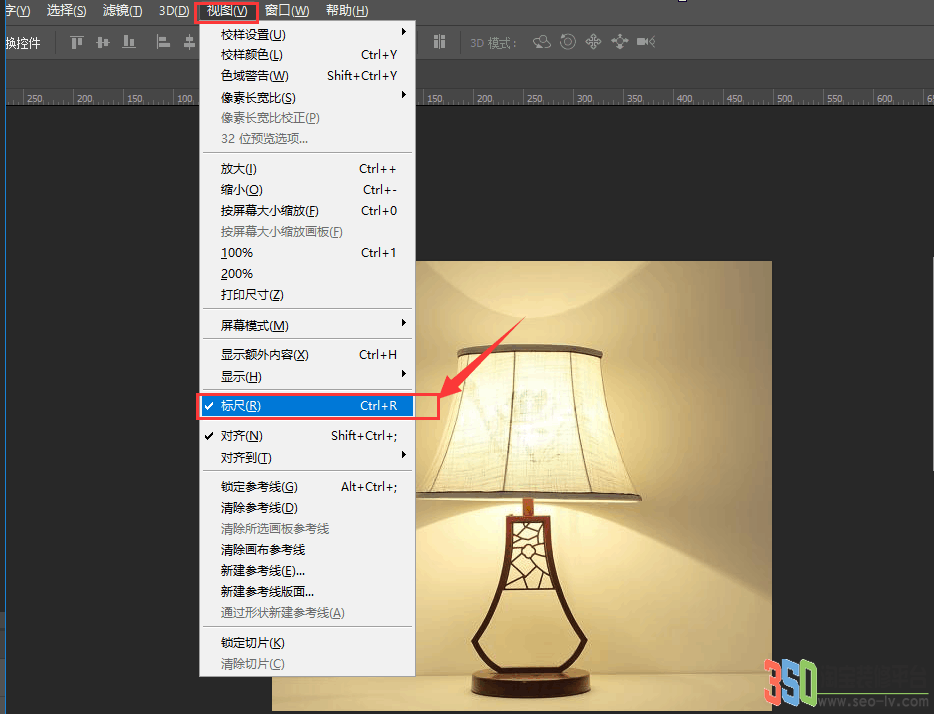
350模板小編說
除了運用上述方法可以隱藏或顯示標尺外,用戶還可以按CrlR組合鍵,在圖像編輯窗口中隱藏或顯示標尺。
測量尺寸
Photoshop CC中的標尺工具是用來測量商品圖像任意兩點之間的距離與角度的。應用標尺工具,可以確定商品圖像窗口中圖像的大小和位置,還可以用來校正傾斜的商品圖像。顯示標尺后,不論放大或縮小,標尺的測量數據始終以商品圖像尺寸為準。如果顯示標尺,則標尺會出現在當前商品圖像文件窗口的頂部和左側,標尺內的標記可顯示出指針移動時的位置。下面350裝修平臺小編介紹測量尺寸的具體操作方法。
步驟1在菜單欄中選擇“文件”“打開”命令,打開商品圖像素材,如圖所示。


步驟2選取工具箱中的標尺工具,將鼠標指針移動至圖像編輯窗口中,此時鼠標指針呈形狀,如圖所示。
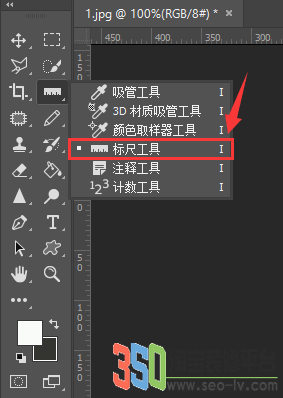
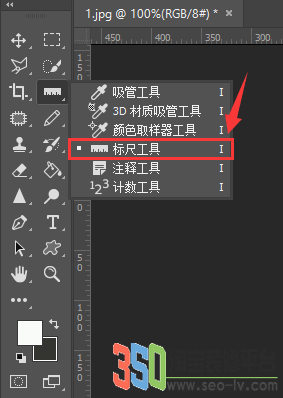
步驟3在圖像編輯窗口中確認測量的起始位置,按住鼠標左鍵并拖曳,確認測試長度,如圖所示。


步驟4在菜單欄中選擇“窗口”|“信息”命令,即可打開“信息”面板,查看測量的信息,如圖所示。
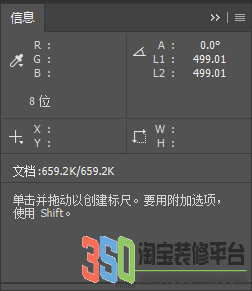
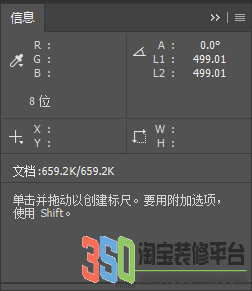
350模板小編指點:在 Photoshop CC中,按住Shit鍵的同時,按住鼠標左鍵并拖曳,可以沿水平或45°角的方向進行測量。將鼠標指針移至測量的起始點或結柬點上,按住鼠標左鍵并拖曳,即可改變測量的長度和方向。
標簽: ? ?
如沒特殊注明,文章均為350模板官網原創,轉載請注明來自http://www.daartisan.cn//zxzs/930.html
 ?咨詢郵箱:
?咨詢郵箱:








